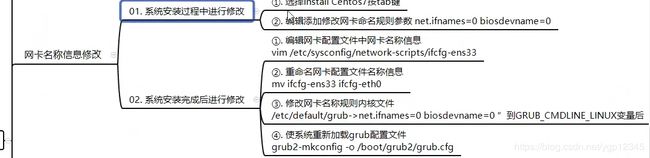入坑运维(第一节)
服务器分类
机架式服务器:外形看来不像计算机,而像交换机,有1U(1U=1.75英寸)、2U、4U等规格。机架式服务器安装在标准的19英寸机柜里面。这种结构的多为功能型服务器。可以说机架式是一种优化结构的塔式服务器,它的设计宗旨主要是为了尽可能减少服务器空间的占用,而减少空间的直接好处就是在机房托管的时候价格会便宜很多。
刀片式服务器:高可用高密度)的低成本服务器平台,是专门为特殊应用行业和高密度计算机环境设计的,其中每一块"刀片"实际上就是一块系统母板,类似于一个个独立的服务器。刀片服务器适用于数码媒体、医学、航天、军事、通讯等多种领域。其中每一块"刀片"实际上就是一块系统主板。它们可以通过本地硬盘启动自己的操作系统,如Windows NT/2000、Linux、Solaris等等,类似于一个个独立的服务器。
塔式服务器:有的台式服务器采用大小与普通立式计算机大致相当的机箱,有的采用大容量的机箱,像个硕大的柜子。低档服务器由于功能较弱,整个服务器的内部结构比较简单,所以机箱不大,都采用台式机箱结构。这里所介绍的台式不是平时普通计算机中的台式,立式机箱也属于台式机范围,这类服务器在整个服务器市场中占有相当大的份额。:塔式服务器它的外形以及结构都跟我们平时使用的立式PC差不多,由于服务器的主板扩展性较强、插槽也多出一堆,所以个头比普通主板大一些,因此塔式服务器的主机机箱也比标准的ATX机箱要大,一般都会预留足够的内部空间以便日后进行硬盘和电源的冗余扩展。
云服务器:阿里云,百度云,腾讯云。。。。
服务器硬件组成
电源:供电,且有冗余特性,也就是有备用电源,电池,发电机。
cpu:处理任务,发送指令信息。
cpu路数:服务器里有多少个cpu。
cpu核数:一个cpu里能并行(同时)执行多少个任务。
cpu风扇:散热。
内存:临时存储数据,优点是读取读写速度快,缺点是数据易丢。
缓冲:将数据临时存储到内存的过程。
缓存:将数据从内存中读取的过程。
磁盘:永久保存数据,优点是数据不丢失,缺点是读写速度慢。
主板:整合所有硬件,通过电路相连。
内存中有两个存储空间:buffer和cache
buffer是数据写入到磁盘之前,要先写入到buffer这个缓冲区,然后再从buffer写入到磁盘。
cache是数据从磁盘读取,要先读到cache,再从cache读出数据。
程序:开发人员编写好的代码软件–程序
进程:运行起来的程序
守护进程:一直运行的进程
磁盘 (永久存储 存储效率低)
为什么磁盘存储效率低
1. 磁盘的工作方式
2. 磁盘I/O消耗
磁盘的接口类型(影响数据存储效率) 服务器的磁盘特点 硬盘的数据存储单位 100G – 实际硬盘大小<100G Raid卡 将多块硬盘进行整合 远程管理卡(网卡) 远程管理卡的种类 a 对厂商和型号进行了解 b 出具服务器购买方案 c 寻找服务器集成商/厂商 系统组成部分:硬件 + 内核 + 解释器bash/shell + 软件应用程序 GNU:这是一个项目,项目目标是开发出一个类似于unix的系统 linux的发行版本 2)第一个历程:进入系统引导界面进行配置 第三个历程:对系统安装过程进行配置 网络常见问题分析 ip address show/ip a 检查网卡地址配置 ping 测试网络连通性 nmtui 图形界面修改网卡地址信息 虚拟软件使用方法 比如你要去东莞(大保健) 系统的操作命令
IDE
多块硬盘整合优势(比如有20G的数据,然后有两块没有关联的500G的磁盘)
1. 增加数据存储量 1块500G + 2块500G = 1块 1T
2. 增加数据安全性 1块500G + 2块500G = 每一块都存20G
3. 增加数据存储效率 1块500G + 2块500G = 20G–10G+10G
PB TB GB 1024 MB 1024 KB 1024 B(byte字节)
1024的换算方式:计算机存储的换算单位
1000的换算方式:工业级换算单位
102410241024=100G
1000*1000
对raid卡进行配置 raid0 raid1 raid5
我们来看看raid0和raid1:

raid0就是将数据平均分给两个硬盘存储,但是用户层面看到的是一个硬盘,raid0效率高,但是如果有一个硬盘坏了,会导致数据丢失。

raid1也是通过raid卡,将数据存到两块硬盘中,是存一模一样的数据到两块磁盘中,这样如果有一块磁盘崩了,另一块还能用,不会导致数据丢失,但是raid1的效率就低了。
a 控制远程开关机
b 进行远程的安装系统
a 集成的远程管理卡 远程开关机
b 外置的远程管理卡 远程安装系统 配置raid
dell - idrac
HP - ilo
IBM - RSA如何采购服务器
Dell 联想(自身联想服务器(性能差) IBM thinkserver(性能高–贵)) 浪潮 华为
去IOE(斯诺登曝光下面三家收集国家信息的外资企业)
IBM 服务器/PC电脑
Oracle 存储数据 数据库 文件字符信息
EMC 存储服务器 图片 视频 音频 附件
出具三个方案
一个方案 领导无从选择
两个方案 领导左右为难
三个方案 领导进行多种选择linux发展历史(面试)
GPL:通用许可协议 (规范)
1. 所有的软件代码信息必须是开源的
2. 可以对软件代码进行修改,代码修改信息需要发布出来
Radhat:收费(服务费) 系统有自己红帽商标 国企(中石油 中海油 银行)
centos:免费 去掉了红帽商标 互联网部署安装centos7系统
1)环境准备
a 虚拟环境(虚拟软件vmware) 将服务器硬件资源进行拆分 给不同的虚拟系统所使用
b 对虚拟软件进行配置 (虚拟主机配置 虚拟主机网络设置)
c 安装系统(系统镜像下载)
官方下载:https://wiki.centos.org/Download 最新版
历史版本:http://vault.centos.org/
镜像网站:https://opsx.alibaba.com/mirror
具体看我其他的linux文章,我其他文章是以centos6来举例的
centos7引导项说明:
1. 安装centos7系统 (*)
2. 测试光盘镜像并安装系统
3. 排错模式(修复系统 重置系统密码)
===============================================
补充:centos7系统网卡名称
默认系统的网卡名称为 eth0 eth1 --centos6
默认系统的网卡名称为 ens33 ens34 --centos7
如何调整网卡名称:
选择安装centos–tab键 – net.ifnames=0 biosdevname=0
===============================================
从虚拟主机返回到windows系统方法:ctrl+alt
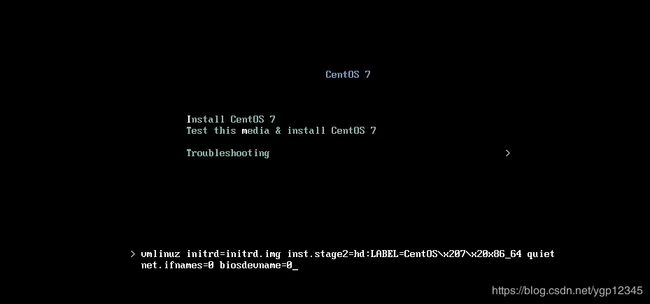
第二个历程:对安装系统语言进行设置
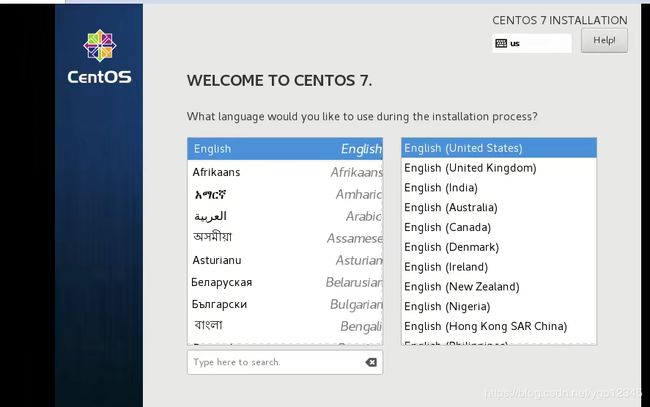
1. 系统网络的配置
system – network & hostname
configure–通用配置(激活网卡功能)-- IP地址进行了设置
系统主机名设置

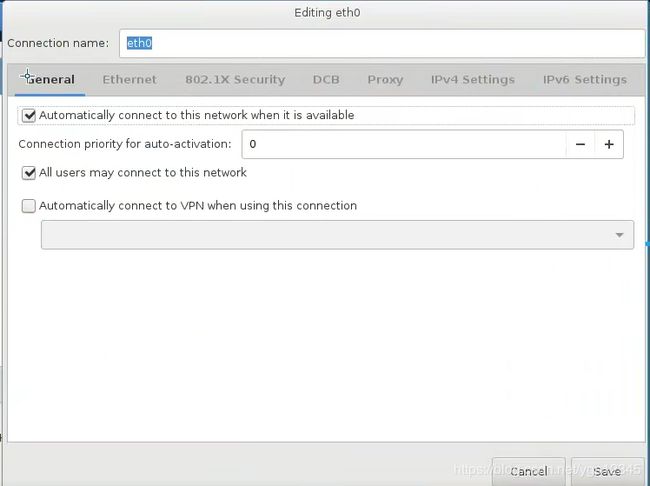

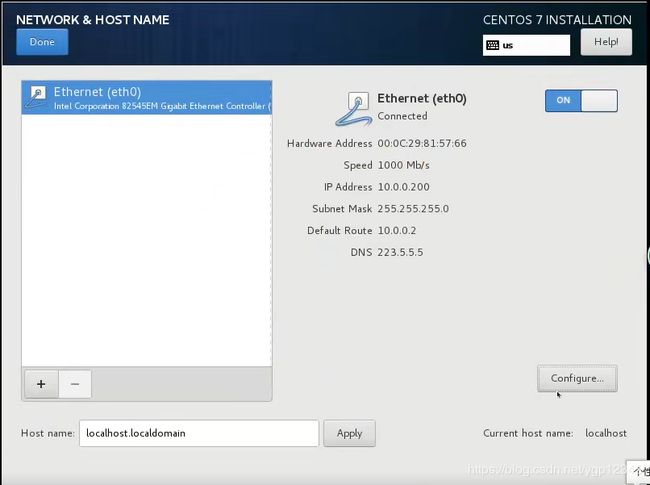
2. 系统分区的配置
system – install destination 进行系统分区 
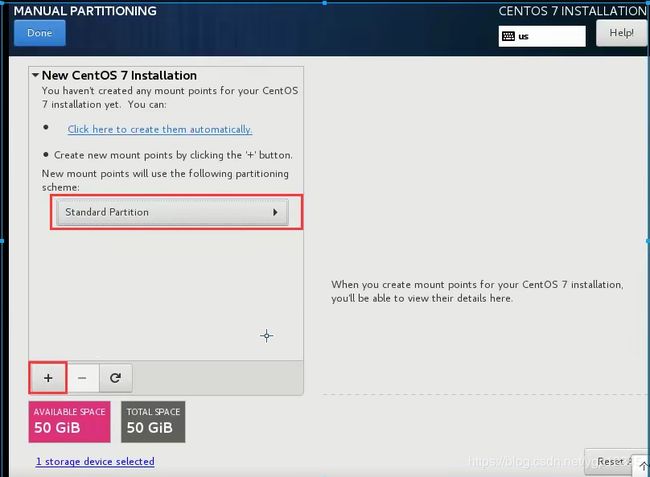 如何对linux系统进行分区:
如何对linux系统进行分区:1. 通用分区方案
c盘==/boot 引导分区 200M
==swap 交换分区 当内存不够用的时候,将硬盘中的空间充当内存使用 1G
内存<8G
建议交互分区大小=内存大小的1.5倍 内存1G--swap1.5G
内存>=8G
建议交互分区大小=8G
==/ 根分区 剩余全部空间

2. 数据信息比较重要的分区方案
/boot 200M
swap <8G 1.5内存大小
>=8G 8G
/ 20G~200G
/data 剩余空间大小
3. 灵活的分区方案
/boot 200M
swap <8G 1.5内存大小
>=8G 8G
/ 20G~200G
剩余空间不分
3. 系统安全的配置(关闭)
system-kdump 将宕机前系统中的内存异常信息进行保存
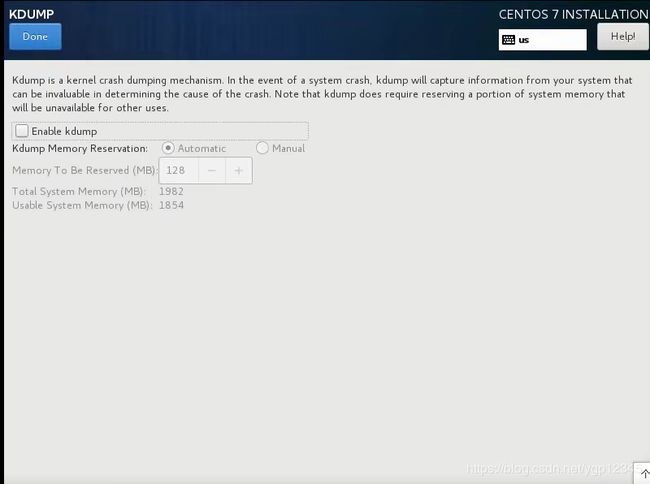
system-security policy 系统的安全策略配置
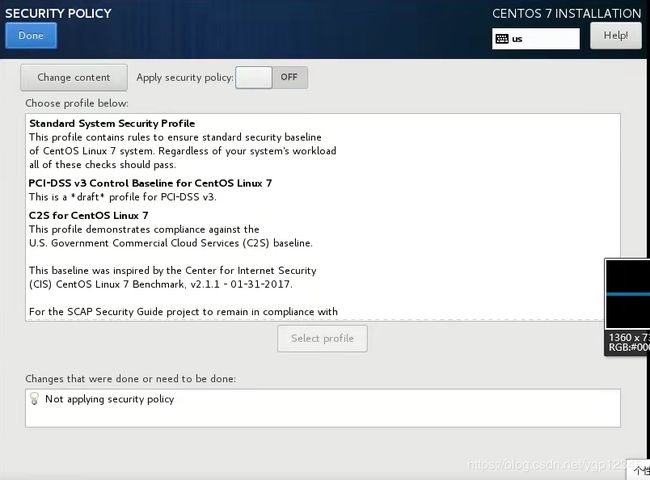
4. 系统时区的设置
localization-date time
5. 系统软件的安装
software(软件)-- software selection(软件选择)-- 最小化安装(1 2 3 6)
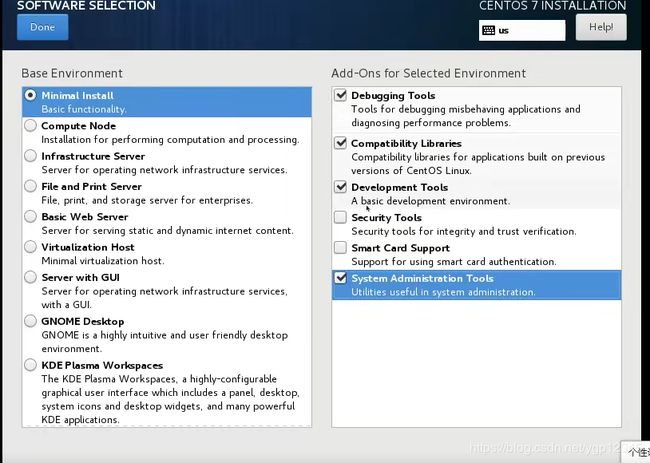
第四个历程:创建系统用户
补充:运维工作流程
01. 准备/检查好环境
02. 进行操作前的备份(退路)
03. 进行配置之后注意保存
04. 配置完成需要检查
05. 编写项目文档网络检查确认工作
01. 网卡地址配置不正确
a. 网卡地址和虚拟主机的网卡地址不统一
b. 网关和DNS的信息不正确
02. 如何重新配置网卡地址信息
a 通过系统命令重新配置网卡地址信息 nmtui
IP地址: 网络通讯标识信息
子网掩码:在局域网中可以有多少个主机
网关地址:从一个局域网(中国)到另一个局域网(美国)的必经之路
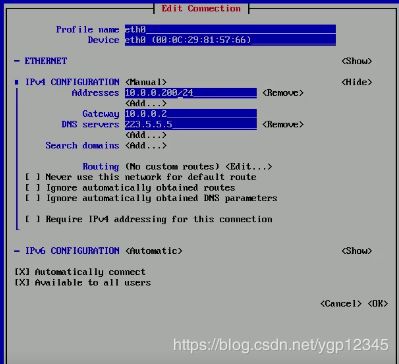
b 试配置可以生效,重启网卡服务
systemctl restart network
ps:linux系统执行命令特点
一个命令执行完,没有消息就是最好的结果
虚拟软件
1. 软件启动注意事项
系统当中有些软件是可以多次启动,多实例
vmware不具有多实例功能
2. 软件关闭注意事项
尽量选择挂起虚拟主机关闭软件
3. 虚拟主机拍摄快照功能(后悔药 月光宝盒)
4. 虚拟主机删除方法
右键点击虚拟主机—管理–从磁盘中删除虚拟主机(建议主机关闭状态进行删除) 虚拟软件网络配置
虚拟软件网络模式
1. NAT网络模式
特点:虚拟主机和宿主机网络信息可以不一致 10.0.3 10.0.0
优点:不容易出现局域网中IP地址冲突
缺点:其他宿主机不能直接访问虚拟主机
2. 桥接网络模式
特点:虚拟主机和宿主机网络信息是一致的 10.0.3.x 10.0.3.x
缺点:容易出现局域网中IP地址冲突
优点:其他宿主机可以直接访问虚拟主机
3. 仅主机模式
特点:虚拟主机网络只能和宿主机或其他虚拟主机建立通讯
缺点:不能连接外网
优点:更加安全
远程连接排错
01. 去的道路是通畅–链路是通常的
检查链路通畅的方法:ping 10.0.0.200
不通畅原因:
a 物理线路有问题/物理主机被人关闭
b 网络安全设备阻止了ping的功能
c 虚拟主机网卡地址是否设置正确
d 虚拟网卡(vmnet8)有没有开启并且配置正确
e 虚拟主机网络服务是否关闭
02. 你老婆不让你去–有网络安全策略进行阻止访问
a 防火墙没有关闭
b SSH服务配置中也可以阻止用户远程连接
03. 大保健今天没营业–远程服务没有开启
检查远程服务是否开启:telnet 10.0.0.200 22
网络中会将每个网络服务设置一个数字编号,成为网络服务端口
SSH服务端口号码 – 22
连接失败的原因:
a 远程服务关闭了
systemctl start sshd
b 虚拟网络编辑器中网卡设置错误 进行默认还原即可
c 虚拟软件程序运行不正常
检查虚拟软件服务是否开启–window标+r–services.msc
将所有服务进行开启或重启系统命令
分类记忆
1)系统相关运行命令
补充说明:linux是多用户的系统 windows是多用户的系统(收费 5用户=5000 10用户=10000)
系统关机:
shutdown [root@oldboyedu oldboy04]# shutdown
Shutdown scheduled for Fri 2019-03-29 11:36:45 CST, use 'shutdown -c' to cancel.
定义一个关机方案=定义什么时间进行关机,使用shutdown -c 取消关机计划
[root@oldboyedu oldboy04]#
Broadcast message from [email protected] (Fri 2019-03-29 11:35:45 CST):
会将关机信息广播给所有关机主机的用户
The system is going down for power-off at Fri 2019-03-29 11:36:45 CST!
准备什么时间真正进行关机
shutdown -h 5 --- 指定5分钟后关机
系统重启:
[root@oldboyedu ~]# shutdown -r 5
Shutdown scheduled for Fri 2019-03-29 12:02:41 CST, use 'shutdown -c' to cancel.
[root@oldboyedu ~]#
Broadcast message from [email protected] (Fri 2019-03-29 11:57:41 CST):
The system is going down for reboot at Fri 2019-03-29 12:02:41 CST!
reboot
2)目录路径相关命令
1)检查文件或目录是否存在命令
ls == list(列表)
检查文件是否存在
[root@oldboyedu ~]# ls /etc/hosts
/etc/hosts
[root@oldboyedu ~]# ls /etc/hosts01
ls: cannot access /etc/hosts01: No such file or directory
检查目录是否存在
[root@oldboyedu ~]# ls /etc/
abrt environment krb5.conf.d pki shadow
adjtime ethertypes latrace.d plymouth shadow-
aliases exports ld.so.cache pm shells
aliases.db favicon.png ld.so.conf polkit-1 skel
alternatives filesystems ld.so.conf.d popt.d sos.conf
[root@oldboyedu ~]# ls -d /oldboy 有针对查看目录信息
/oldboy
2)创建新的目录
make directory(制造目录)==mkdir
[root@oldboyedu ~]# mkdir /oldboy
[root@oldboyedu ~]# mkdir -p /oldboy/oldboy01/oldboy02/oldboy03/oldboy04 -- 创建多级目录
[root@oldboyedu ~]# ls -d /oldboy/oldboy01/oldboy02/oldboy03/oldboy04
/oldboy/oldboy01/oldboy02/oldboy03/oldboy04
3)如何进行目录的切换
change directory(改变目录)==cd
绝对路径:
[root@oldboyedu oldboy]# cd /oldboy/oldboy01/oldboy02/oldboy03/oldboy04/
相对路径:
[root@oldboyedu oldboy03]# cd oldboy04/ 当对于当前路径找他下面的路径信息
[root@oldboyedu oldboy04]# cd .. 返回到上一级目录
[root@oldboyedu oldboy04]# cd ../../ 返回到上两级目录
[root@oldboyedu oldboy04]# cd ../oldboy05
两个目录之间快速切换
[root@oldboyedu oldboy05]# cd /tmp/
[root@oldboyedu tmp]# cd -
/oldboy/oldboy01/oldboy02/oldboy03/oldboy05
[root@oldboyedu oldboy05]# cd -
/tmp
快速返回到家目录
[root@oldboyedu oldboy05]# cd ~
[root@oldboyedu ~]# cd -
/oldboy/oldboy01/oldboy02/oldboy03/oldboy05
[root@oldboyedu oldboy05]# cd
[root@oldboyedu ~]#
4)查看当前所在路径
print work directory(显示当前路径)==pwd
[root@oldboyedu oldboy05]# pwd
/oldboy/oldboy01/oldboy02/oldboy03/oldboy05
[root@oldboyedu oldboy05]# cd /oldboy/oldboy01/
[root@oldboyedu oldboy01]# pwd
/oldboy/oldboy01
[root@oldboyedu oldboy01]# cd /tmp/
[root@oldboyedu tmp]# pwd
/tmp
manual --> man mkdir
man 查看的命令
NAME 命令作用说明
mkdir - make directories
SYNOPSIS 命令使用方法
mkdir [OPTION]… DIRECTORY…
DESCRIPTION 命令的参数解释
-p, --parents
no error if existing, make parent directories as needed